windows XP 如何创建宽带连接
[摘要]xp怎么创建宽带连接方法一“一、确保你的网卡已经正确安装了驱动程序在桌面上右键单击“我的电脑”-->属性-->设备管理器-->点击网络适配器前面的“+”号,里面是否有网卡设备的型号...
xp怎么创建宽带连接
方法一“
一、确保你的网卡已经正确安装了驱动程序
在桌面上右键单击“我的电脑”-->属性-->设备管理器-->点击网络适配器前面的“+”号,里面是否有网卡设备的型号,并且设备前面没有叹号或问号。
二、建立连接
点击“开始”指向-->所有程序-->附件-->通讯-->新建连接向导,如下图1
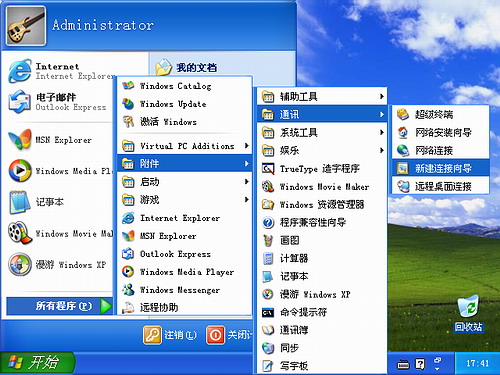
单击“新建连接向导”即可打开“新建连接向导”窗口,如下图2
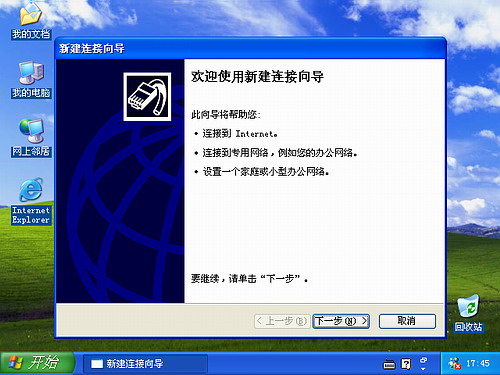
点击“下一步”,出现如下图3所示
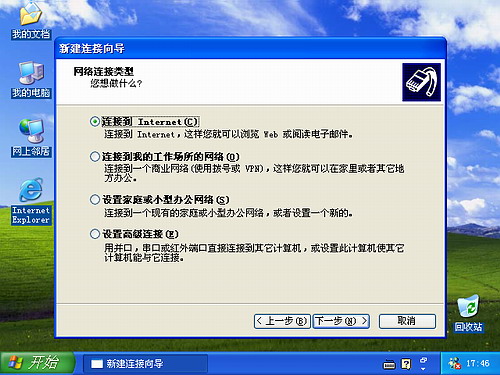
默认是选择“连接到 Internet” ,直接点击“下一步”,出现如下图4所示
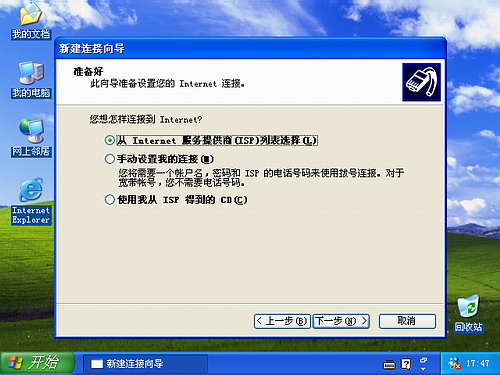
因为目前联通和电信等的宽带连接都是要用到用户名和密码来登陆的,所以这里我们选择“手动设置我的连接”,如下图5所示
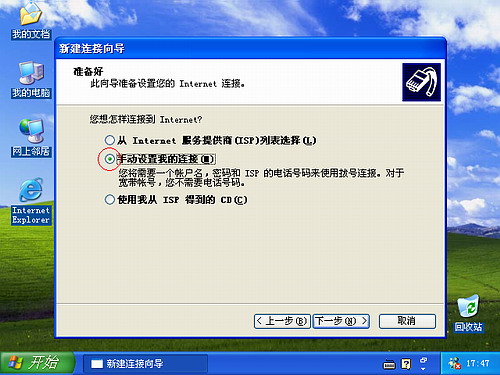
点击“下一步”按钮,出现如下图6所示。
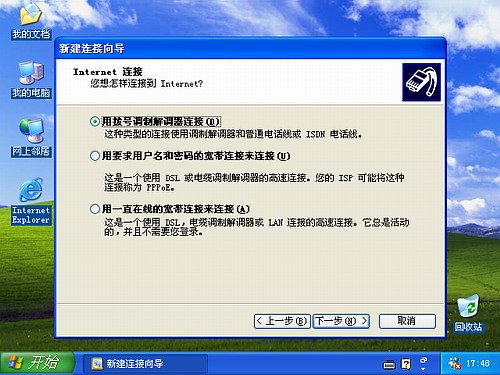
联通和电信等的宽带连接都是要用到用户名和密码来登陆的,所以这里我们选择“用要求用户名和密码的宽带连接来连接”,如下图7所示
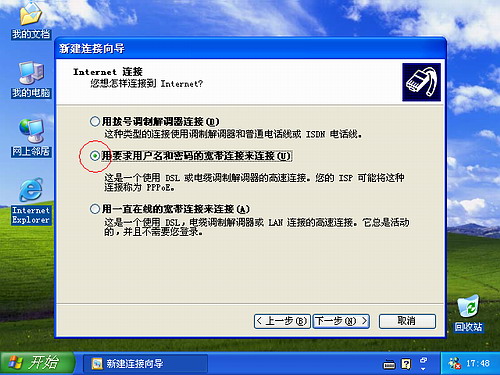
点击“下一步”按钮,出现如下图8所示。
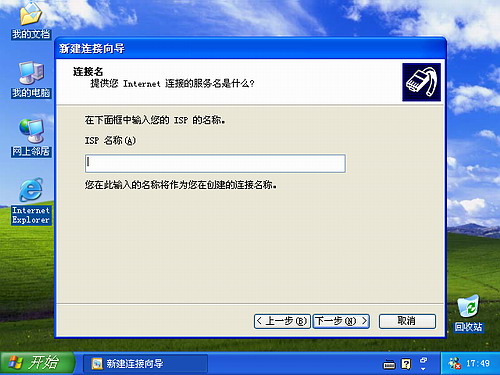
这里需求输入ISP名称,可以随竟为这个连接取一个名,如果不取名,系统默认将这个连接命令为“宽带连接”,建议直接点击“下一步”,出现如下图9所示。
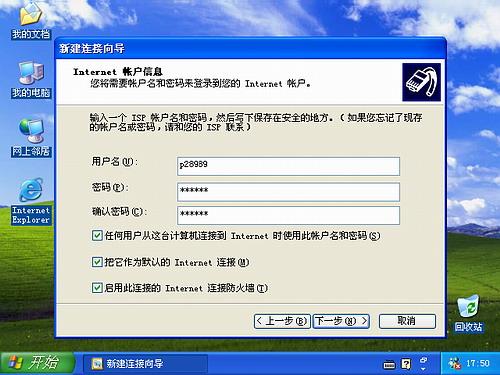
输入联通或电信等网络提供商给你的宽带连接的用户名和密码,然后点击“下一步”,出现如下图10所示。
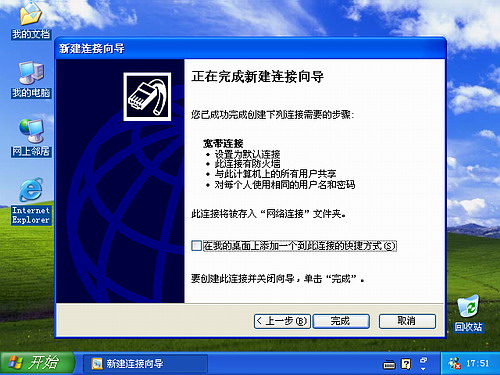
如果要在桌面添加连接的快捷方式,即要在“在桌面上创建连接图标”前面的“囗”打勾,如下图11所示。
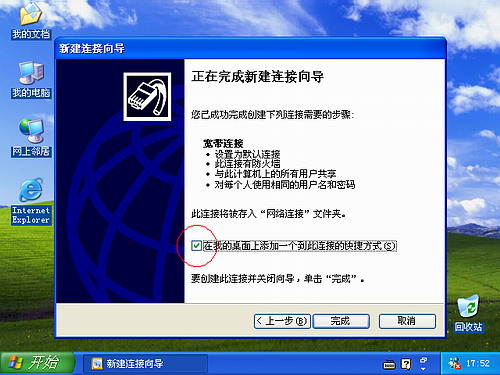
然后点击“完成”,这时桌面上多了一个宽带连接图标,如下图12所示。双击它即可连接上网。
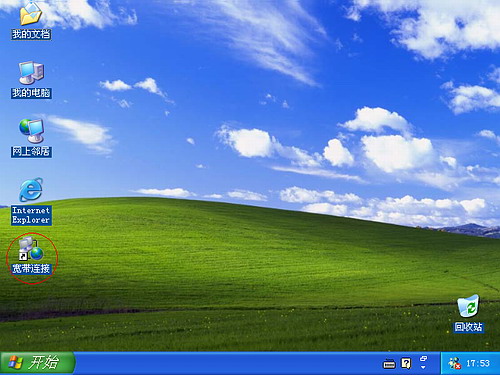
方法二:你也可以使用宽带快速连接器,更加简单快捷
宽带快速连接器自带了创建新建宽带连接的功能,在没有宽带连接存在的时候,在程序界面的左下方会出现创建宽带连接的字样,如图示点击 创建宽带连接 即可创建成功,然后输入宽带的账号密码,即可连接宽带。
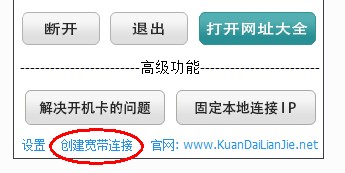
网络的神奇作用吸引着越来越多的用户加入其中,正因如此,网络的承受能力也面临着越来越严峻的考验―从硬件上、软件上、所用标准上......,各项技术都需要适时应势,对应发展,这正是网络迅速走向进步的催化剂。
……
